Le Forum
Vous n'êtes pas identifié.
#1 19 Nov 2021 18:02:30
- François Marthaler
- Modérateur

- Lieu: Prilly
- Date d'inscription: 07 Sep 2013
- Messages: 3048
- Site web
[Résolu] Disque SSD plein sur N131ZU
Bonjour,
A l'instar du problème rencontré il y a 4 ans sur un portable why! W670SZQ1 et plus récemment sur un portable why! N240BU-PRO (voir https://swisslinux.org/forum/viewtopic.php?id=4255), nous sommes à nouveau confrontés à un cas de disque système qui se remplit de 10-15 GB à chaque démarrage, jusqu'à empêcher le système de démarrer, sauf à faire un peu de place en utilisant l'option Libérer de l'espace du menu Recovery Mode.
Dans ce cas, c'est le répertoire /var/tmp qui se remplit sans raison et accumule actuellement 127.7 GB (sur les 250 GB du SSD), comme l'indique l'utilitaire Analyseur d'utilisation du disque: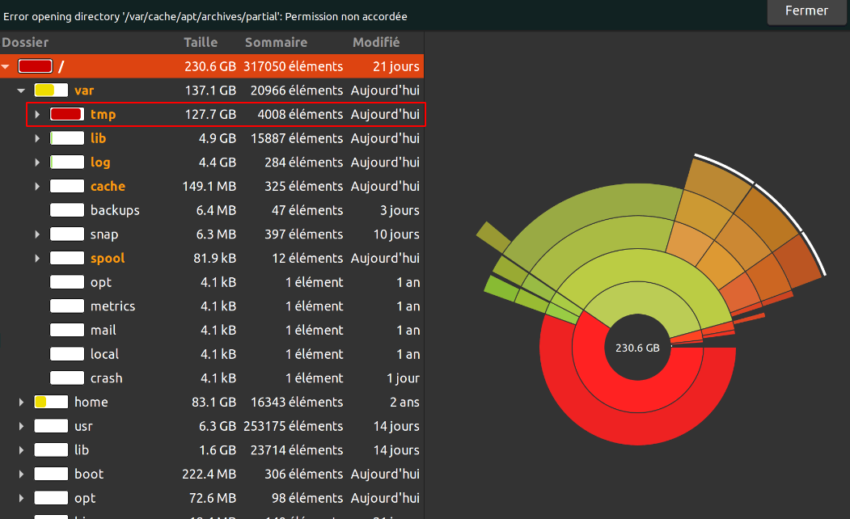
Curieusement, ce répertoire ne contient en apparence que 9 fichiers de 4.1 kB: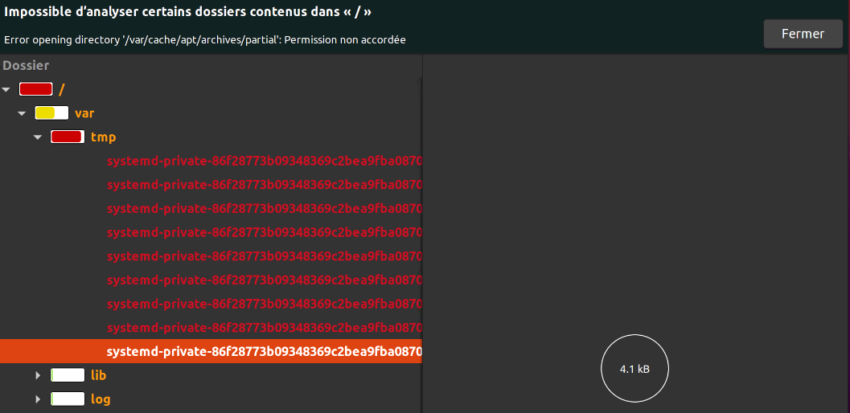
Après avoir pris la main à distance sur cette machine (qu'il ne faudrait surtout ne pas éteindre, car les possibilités de libérer de l'espace disque s'amenuisent très rapidement) durant quelques heures, sans trouver l'origine du problème, j'en ai conclu qu'il fallait effectuer une sauvegarde du home à l'aide de DéjàDup, avant de réinstaller un système propre. Malheureusement, la sauvegarde a échoué et il a fallu copier le dossier personnel avec un simple copier-coller.
J'ai alors entrepris d'aider la cliente à créer une clé live-USB de Ubuntu 20.04. Là aussi, le téléchargement de l'image ISO a échoué après une heure, probablement en raison d'une connexion Internet beaucoup trop faible (<100 ko/s).
De surcroît, cette cliente nous avait demandé de lui installer une machine virtuelle Windows 7, car elle a impérativement besoin d'utiliser un logiciel sans équivalent pour Linux, et qu'elle ne se sent pas en mesure de la réinstaller.
Bref, l'idéal serait d'identifier l'origine de ce problème et de le régler.
Toute aide sera bienvenue!...
laptop why! NV41MZ, Intel Core i7-1165G7, RAM 16 Gb, Ubuntu 22.04 LTS
Hors ligne
#2 19 Nov 2021 18:48:34
- François Marthaler
- Modérateur

- Lieu: Prilly
- Date d'inscription: 07 Sep 2013
- Messages: 3048
- Site web
Re: [Résolu] Disque SSD plein sur N131ZU
Je lis ce qui suit sur https://qastack.fr/superuser/582138/are … ts-of-tmp:
Le répertoire /tmp/ doit être disponible pour les programmes qui nécessitent des fichiers temporaires.
Les programmes ne doivent pas supposer que tous les fichiers ou répertoires dans / tmp sont conservés entre les invocations du programme.
/var/tmp/ a un objectif similaire , mais ne doit pas être supprimé lors du redémarrage.
Il n'est pas garanti que /tmp/ ou /var/tmp/ sont nettoyés régulièrement. Cela peut dépendre de votre distribution et de vos paramètres, bien que la plupart des systèmes effectuent de temps en temps un nettoyage. Voir le commentaire de mike.
Si vous devez supprimer un fichier dans /tmp , voyez d'abord si le fichier est en cours d'utilisation. Vous pouvez le faire facilement avec:
Code:
lsof /tmp/file_to_delete
Si vous avez le droit de le faire, cela affichera le processus qui détient le descripteur de ce fichier, comme le nom du processus, le PID et le type du fichier. Pour afficher vraiment tous les processus, ajoutez sudo ou exécutez en tant qu'utilisateur root.
Code:
lsof +D /tmp
vous montrera tous les fichiers /tmp et répertoires ci-dessous (+D) qui sont actuellement ouverts. Bien sûr, vous ne devez pas supprimer ces fichiers.
Malheureusement, je ne suis plus sur la machine distante et si Analyseur d'utilisation du disque ne montre pas ces fichiers, je pense que je n'aurai rien de plus...
laptop why! NV41MZ, Intel Core i7-1165G7, RAM 16 Gb, Ubuntu 22.04 LTS
Hors ligne
#3 19 Nov 2021 18:55:27
- François Marthaler
- Modérateur

- Lieu: Prilly
- Date d'inscription: 07 Sep 2013
- Messages: 3048
- Site web
Re: [Résolu] Disque SSD plein sur N131ZU
Pour en savoir un peu plus sur le répertoire /var/tmp, voir https://doc.ubuntu-fr.org/tmpfs#vartmp_ouvarlock.
laptop why! NV41MZ, Intel Core i7-1165G7, RAM 16 Gb, Ubuntu 22.04 LTS
Hors ligne
#4 19 Nov 2021 19:05:14
- François Marthaler
- Modérateur

- Lieu: Prilly
- Date d'inscription: 07 Sep 2013
- Messages: 3048
- Site web
Re: [Résolu] Disque SSD plein sur N131ZU
J'ai encore trouvé cette discussion sur https://stackoverflow.com/questions/456 … n-var-tmp, qui recommande d'effectuer un sudo apt autoremove.
Mais il me semble que je l'avais fait par habitude.
Je reste perdu...
laptop why! NV41MZ, Intel Core i7-1165G7, RAM 16 Gb, Ubuntu 22.04 LTS
Hors ligne
#5 19 Nov 2021 19:17:50
Re: [Résolu] Disque SSD plein sur N131ZU
/var/tmp peut être utilisé par n'importe quel programme. Il est difficile a priori de savoir qui le remplit.
Par contre s'il est rempli, c'est vraisemblablement qu'un programme rencontre un problème.
Un moyen simple de savoir qui, dossier ou fichier, remplit un disque, est d’utiliser du (disk usage), comme suit:
Code:
sudo du -sch /var/tmp/*
Cela va donner l'usage fait par les dossiers et fichiers directement présent dans /var/tmp avec la somme à la fin.
Par itération en descendant dans l’arborescence on va tomber sur le dossier de très grande taille, contenant soit des fichiers en grand nombre soit de très gros fichiers, soit sur un chapelet de dossiers de petites tailles.
Une fois les dossiers et fichiers qui remplissent /var/tmp/ trouvés, on peut trouver le programme responsable de ce remplissage.
"It always takes longer than you expect, even when you take into account Hofstadter's Law."
Douglas Hofstadter, Gödel, Escher, Bach: An Eternal Golden Braid
Hors ligne
#6 19 Nov 2021 19:19:26
Re: [Résolu] Disque SSD plein sur N131ZU
François Marthaler a écrit:
J'ai encore trouvé cette discussion sur https://stackoverflow.com/questions/456 … n-var-tmp, qui recommande d'effectuer un sudo apt autoremove.
Mais il me semble que je l'avais fait par habitude.
Je reste perdu...
Ça permet juste de gagner un peu de temps en supprimant les paquets installés par dépendance qui ne sont plus attachés à aucun autre paquet. Ça ne résoudra pas le problème.
"It always takes longer than you expect, even when you take into account Hofstadter's Law."
Douglas Hofstadter, Gödel, Escher, Bach: An Eternal Golden Braid
Hors ligne
#7 19 Nov 2021 22:09:25
- François Marthaler
- Modérateur

- Lieu: Prilly
- Date d'inscription: 07 Sep 2013
- Messages: 3048
- Site web
Re: [Résolu] Disque SSD plein sur N131ZU
Merci Eggman,
Je viens de prendre la main sur la machine défectueuse et la commande sudo du -sch /var/tmp/* me renvoie les 9 fichiers systemd-private... précédés de milliers de fichiers commençant par var/tmp/cnijr...
En cherchant "ubuntu 20.04 var/tmp/cnijr" on ne trouve strictement rien...
Que faire?
laptop why! NV41MZ, Intel Core i7-1165G7, RAM 16 Gb, Ubuntu 22.04 LTS
Hors ligne
#8 19 Nov 2021 23:04:04
- François Marthaler
- Modérateur

- Lieu: Prilly
- Date d'inscription: 07 Sep 2013
- Messages: 3048
- Site web
Re: [Résolu] Disque SSD plein sur N131ZU
En complément, voici ce que dit Moniteur système au niveau des Systèmes de fichiers:
En revanche, je n'ai vu aucun processus consommant beaucoup de ressources dans l'onglet Processus.
Je suis toujours aussi perdu...
laptop why! NV41MZ, Intel Core i7-1165G7, RAM 16 Gb, Ubuntu 22.04 LTS
Hors ligne
#9 20 Nov 2021 00:04:45
Re: [Résolu] Disque SSD plein sur N131ZU
Également possibilité de lancer un nettoyage intelligent avec le logiciel BleachBlit (dispo dans la logithèque). Un semblable à Ccleaner version Linux. Je le lance de temps en temps et récupère 1 à 2 GB.
Pas de rapport direct, mais dans Firefox, paramètres, vie privée: effacer le contenu cache (1 à 1,5 GB récupérables facilement)
Avez-vous effacé les fichiers temporaires depuis le menu paramètres?
Hors ligne
#10 20 Nov 2021 00:58:06
Re: [Résolu] Disque SSD plein sur N131ZU
François Marthaler a écrit:
Je viens de prendre la main sur la machine défectueuse et la commande sudo du -sch /var/tmp/* me renvoie les 9 fichiers systemd-private... précédés de milliers de fichiers commençant par /var/tmp/cnijr...
Que donnent les commandes suivantes ?
Code:
ls -1 /var/tmp/cnijr* | wc -l du -sch /var/tmp/cnijr* | tail -n1 ls -lhtr /var/tmp/cnijr* | tee >(head -n2) >(tail -n1) >/dev/null
Cela nous donnera un décompte de ces fichiers, leur taille totale, la date du plus ancien et du plus récent.
Note: évidemment, si les noms des fichiers cnijr* devaient changer, il faudrait adapter le chemin.
"It always takes longer than you expect, even when you take into account Hofstadter's Law."
Douglas Hofstadter, Gödel, Escher, Bach: An Eternal Golden Braid
Hors ligne
#11 20 Nov 2021 11:09:08
- François Marthaler
- Modérateur

- Lieu: Prilly
- Date d'inscription: 07 Sep 2013
- Messages: 3048
- Site web
Re: [Résolu] Disque SSD plein sur N131ZU
stanwood a écrit:
Également possibilité de lancer un nettoyage intelligent avec le logiciel BleachBlit (dispo dans la logithèque).
La logithèque ne le trouve pas sur ma 20.04. Je suis allé le télécharger pour cette version sur https://www.bleachbit.org/download/linux et j'ai choisi Ouvrir avec Installation de l'application. La logithèque s'ouvre et cherche, cherche, cherche...
Dans un terminal, en suivant les instructions de https://docs.bleachbit.org/doc/install-on-linux.html et en adaptant la version sur la base de ce qui se télécharge automatiquement pour Ubuntu 20.04, cela donne:
Code:
francois@francois-N240JU:~$ sudo dpkg -i bleachbit_4.4.2-0_all_ubuntu2004.deb [sudo] Mot de passe de francois : dpkg: erreur: cannot access archive 'bleachbit_4.4.2-0_all_ubuntu2004.deb': Aucun fichier ou dossier de ce type francois@francois-N240JU:~$
Dommage, car cela me semble plus simple pour un utilisateur lambda...
laptop why! NV41MZ, Intel Core i7-1165G7, RAM 16 Gb, Ubuntu 22.04 LTS
Hors ligne
#12 20 Nov 2021 12:09:58
- François Marthaler
- Modérateur

- Lieu: Prilly
- Date d'inscription: 07 Sep 2013
- Messages: 3048
- Site web
Re: [Résolu] Disque SSD plein sur N131ZU
En fait, je ne sais pas ce qu'il s'est passé avec mon Ubuntu Software. La recherche de Firefox (installé) ne le trouvait pas et si, dans l'onglet Installés je cliquais sur un logiciel pour avoir des précisions, rien ne s'affichait.
J'ai effectué les mises à jour et redémarré le système. Comme Ubuntu Software trouvait à nouveau Firefox comme logiciel installé, j'ai recherché et installé bleachbit. J'ai maintenant deux versions, dont une (as root) que je vais privilégier.
Au lancement, BeachBit s'ouvre sur les Préférences. J'en ai ajouté quelques-unes qui me semblaient pertinentes: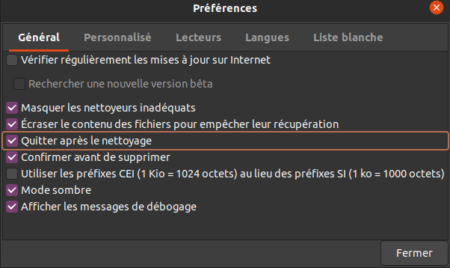
Comme cela ne me parlait pas, je n'ai rien modifié aux onglets Personnalisé, Lecteurs, Langues et Liste blanche.
Comme le problème de notre cliente se situe dans /var/tmp (comme temporaire), j'ai coché Fichiers temporaires dans la liste Analyse approfondie et accepté la suppression des fichiers:
L'opération s'est effectuée en 1 seconde et BleachBit s'est arrêté, comme demandé dans les préférences.
J'ai relancé BleachBit (as root), décoché dans Préférences Quitter après le nettoyage, pour avoir le résultat de l'opération: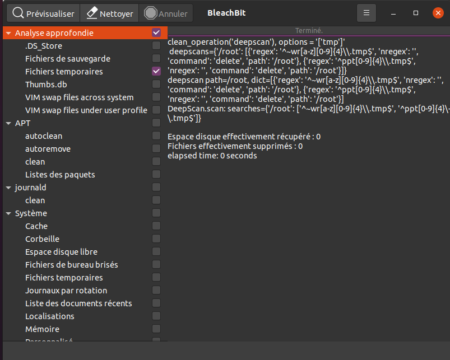
Évidemment, comme je venais de faire un nettoyage, je n'ai pas gagné de place, mais j’espère que notre cliente récupérera ses 127 GB...
laptop why! NV41MZ, Intel Core i7-1165G7, RAM 16 Gb, Ubuntu 22.04 LTS
Hors ligne
#13 21 Nov 2021 23:38:34
Re: [Résolu] Disque SSD plein sur N131ZU
Parfait.
En effet, Bleachbit est bien dans la logithèque, donc il y avait probablement un problème avec Ubuntu Software (Ayant souvent des problèmes avec la logithèque native d'Ubuntu j'ai installé gnome-software pour me dépanner: sudo apt-get install gnome-software. Lorsque Ubuntu Software me fait des misères j'ouvre gnome software, qui par ailleurs est identique excepté l’icône bleue à la place du Orange).
Sur une session administrateur toujours ouvrir la version Bleachbit root (l'autre version ne fonctionne pas).
Ce logiciel est facile et pratique pour les utilisateurs lambda peu à l'aise avec la ligne de commande. Et cela fonctionne très bien.
Par rapport à votre copie d'écran, j'ai coché également:
APT: autoclean, autoremove, clean, liste des paquets. Système: Cache, presse-papier et fichiers temporaires
Hors ligne
#14 22 Nov 2021 10:11:19
- François Marthaler
- Modérateur

- Lieu: Prilly
- Date d'inscription: 07 Sep 2013
- Messages: 3048
- Site web
Re: [Résolu] Disque SSD plein sur N131ZU
Eggman a écrit:
Que donnent les commandes suivantes ?
Notre cliente a pu passer les commandes proposées et nous a voyé une capture d'écran: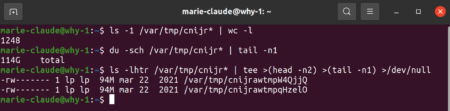
J'en déduis qu'il y a 1248 fichiers cnijr* totalisant 114 GB et que le premier et le dernier datent tous du 22.11.2021.
Ne reste plus qu'à savoir s'ils peuvent être supprimés et surtout qu'est-ce qui les génère...
laptop why! NV41MZ, Intel Core i7-1165G7, RAM 16 Gb, Ubuntu 22.04 LTS
Hors ligne
#15 22 Nov 2021 10:53:14
- François Marthaler
- Modérateur

- Lieu: Prilly
- Date d'inscription: 07 Sep 2013
- Messages: 3048
- Site web
Re: [Résolu] Disque SSD plein sur N131ZU
Notre cliente a aussi installé BleachBit, coché Fichiers temporaires et cliqué sur le bouton Prévisualisation, puis nous a envoyé cette capture d'écran:
Les fichiers cnij* n'y figurent pas et aucune place ne peut être récupérée par BleachBit...
laptop why! NV41MZ, Intel Core i7-1165G7, RAM 16 Gb, Ubuntu 22.04 LTS
Hors ligne
#16 22 Nov 2021 15:45:54
Re: [Résolu] Disque SSD plein sur N131ZU
François Marthaler a écrit:
Notre cliente a pu passer les commandes proposées et nous a voyé une capture d'écran:
https://blog.whyopencomputing.ch/wp-con … 313907.png
J'en déduis qu'il y a 1248 fichiers cnijr* totalisant 114 GB et que le premier et le dernier datent tous du 22.11.2021.
Ne reste plus qu'à savoir s'ils peuvent être supprimés et surtout qu'est-ce qui les génère...
Ok. Résumons:
- ce sont bien les fichiers /var/tmp/cnijr* qui posent problème et remplissent le disque, vu leur nombre et leur taille
- les fichiers semblent générés ou au moins rafraîchis à chaque démarrage vu les dates
- ils appartiennent à l'utilisateur lp, soit le gestionnaire d'impression.
Donc pour une raison inconnue, le gestionnaire d'impression remplit /var/tmp.
Je ne sais pas s'il y a des jobs d’impression en attente ou autre, mais il faut regarder de ce côté.
"It always takes longer than you expect, even when you take into account Hofstadter's Law."
Douglas Hofstadter, Gödel, Escher, Bach: An Eternal Golden Braid
Hors ligne
#17 22 Nov 2021 16:06:34
Re: [Résolu] Disque SSD plein sur N131ZU
Je continue.
Problème similaire ici:
- https://forums.linuxmint.com/viewtopic.php?t=278898
- https://forums.linuxmint.com/viewtopic.php?p=1250230
Ce pourrait-il que votre cliente utilise une imprimante Canon ?
Quoi qu'il en soit, on doit pouvoir apparemment effacer joyeusement tous ces fichiers.
"It always takes longer than you expect, even when you take into account Hofstadter's Law."
Douglas Hofstadter, Gödel, Escher, Bach: An Eternal Golden Braid
Hors ligne
#18 23 Nov 2021 10:08:58
- François Marthaler
- Modérateur

- Lieu: Prilly
- Date d'inscription: 07 Sep 2013
- Messages: 3048
- Site web
Re: [Résolu] Disque SSD plein sur N131ZU
Merci Eggman!
Le nom de ces fichiers cnijr* pourrait bien indiquer "Canon". Je vais poser la question à notre cliente...
J'imagine que la commande pour les supprimer est:
Code:
sudo rm /var/tmp/cnijr*
Reste à savoir s'ils seront recréés dans la foulée...
Cordialement.
laptop why! NV41MZ, Intel Core i7-1165G7, RAM 16 Gb, Ubuntu 22.04 LTS
Hors ligne
#19 23 Nov 2021 17:18:43
- François Marthaler
- Modérateur

- Lieu: Prilly
- Date d'inscription: 07 Sep 2013
- Messages: 3048
- Site web
Re: [Résolu] Disque SSD plein sur N131ZU
Un immense merci à Eggman!
Notre cliente confirme qu'elle a bien une imprimante Canon (Série TS6200 : TS6251), laquelle lui a causé quelques soucis ces derniers temps (même si tout semblait être rentré dans l'ordre).
Elle a passé la commande proposée ci-dessus: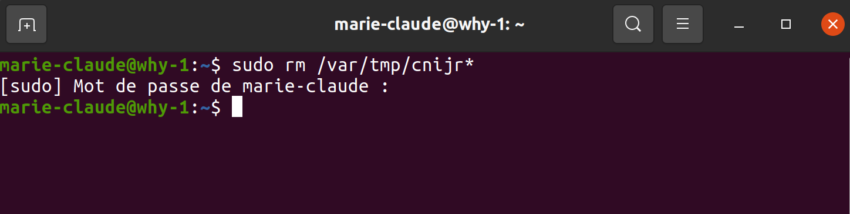
Et elle a ainsi récupéré 120 GB sur son SSD dans /var/tmp: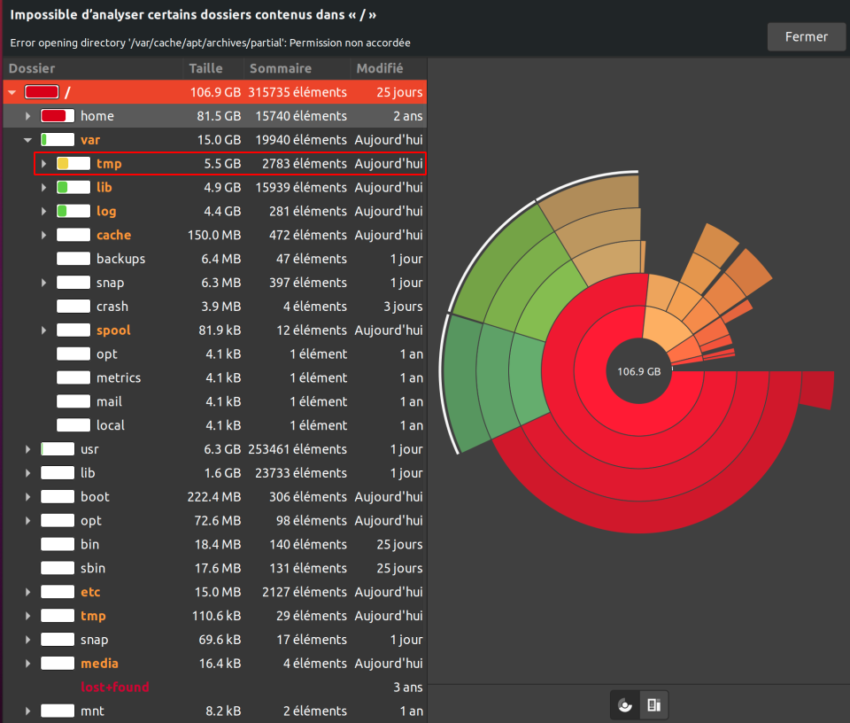
Reste à vérifier que le gestionnaire d'impression ne recommencera pas à générer des centaines de fichiers dans /var/tmp...
Pour le moment, je marque le problème comme [Résolu]. Ouf!
Cordialement.
laptop why! NV41MZ, Intel Core i7-1165G7, RAM 16 Gb, Ubuntu 22.04 LTS
Hors ligne
#20 25 Nov 2021 10:00:18
- François Marthaler
- Modérateur

- Lieu: Prilly
- Date d'inscription: 07 Sep 2013
- Messages: 3048
- Site web
Re: [Résolu] Disque SSD plein sur N131ZU
Pour celles et ceux qui souhaitent en savoir plus sur la commande du, voici les explications complètes: https://linuxhandbook.com/find-director … -command/.
En complément, on peut aussi s'intéresser à la commande df: https://linuxhandbook.com/df-command/.
Bonne lecture.
laptop why! NV41MZ, Intel Core i7-1165G7, RAM 16 Gb, Ubuntu 22.04 LTS
Hors ligne